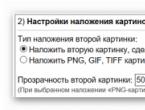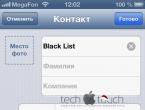Прошивка телефонов Lenovo A390 и A390t. Установка официальной прошивки на Lenovo RocStar (A319) Прошивка Lenovo модифицированным Recovery
Смартфоны, выпускаемые компанией Lenovo, за годы своего существования, заняли довольно большую часть рынка современных гаджетов. Даже приобретенные достаточно давно решения производителя, и среди них успешная модель A526, продолжают исправно выполнять свои функции. Некоторое огорчение пользователю может доставить лишь их программная часть. К счастью, с помощью прошивки можно в некоторой степени исправить такую ситуацию. В статье рассмотрены самые действенные способы переустановки Android на Lenovo A526.
Следуя довольно простым инструкциям, можно восстановить работоспособность утратившего возможность нормально запускаться Lenovo A526, а также привнести некоторое расширение функциональности с помощью обновленного ПО. При этом, прежде чем переходить к манипуляциям с девайсом, необходимо учитывать следующее.
Любые процедуры над разделами памяти смартфона несут в себе определенные риски. Всю ответственность за последствия берет на себя пользователь, проводящий прошивку! Создатели ресурса и автор статьи за возможные негативные результаты ответственности не несут!
Как и для любой другой модели Lenovo, перед проведением процесса прошивки A526, нужно осуществить некоторые подготовительные манипуляции. Четко и правильно проведенная подготовка позволит избежать ошибок и сложностей, а также предопределит успех мероприятий.

Установка драйвера
Практически во всех ситуациях, когда требуется проведение восстановления или обновления ПО смартфона Lenovo A526, будет необходимым применение утилиты , как одного из самых действенных инструментов для работы с разделами памяти MTK-аппаратов. А это предполагает наличие в системе специального драйвера. Шаги, которые нужно пройти для инсталляции необходимых компонентов, описаны в статье:
Пакет с необходимыми драйверами можно загрузить по ссылке:

Создание бэкапа
При прошивке Андроид-смартфонов практически всегда производится очистка памяти девайса, что влечет за собой потерю пользовательской информации, поэтому необходима резервная копия, создать которую можно одним из способов, описанных в статье:
Особое внимание при работе с Lenovo A526 следует уделить процедуре бэкапа раздела «nvram» . Дамп данного раздела, созданный до прошивки и сохраненный в файле, поможет сэкономить массу времени и сил при восстановлении работоспособности беспроводных сетей, нарушенной в случае неудачной установки Android или по причине других ошибок, возникших в процессе манипуляций с системными разделами девайса.

Прошивка
Запись образов в память MTK-смартфонов Lenovo, и модель A526 здесь не является исключением, обычно не представляет сложностей при правильном выборе пользователем версий используемых программ и вариантов применяемых файлов. Как и многие другие устройства, Леново А526 может быть прошит несколькими способами. Рассмотрим основные и наиболее часто применяемые.
Способ 1: Заводское рекавери
Если целью прошивки является обычная переустановка официальной версии Андроид, очистка смартфона от различного программного мусора и его возврат в состояние «из коробки», по крайней мере, в отношении программного обеспечения, вероятно, самым простым методом осуществления манипуляций будет использование среды восстановления, устанавливаемой производителем.



Способ 2: SP Flash Tool
Применение программы SP Flash Tool для прошивки рассматриваемого аппарата является, пожалуй, наиболее универсальным методом восстановления, обновления и переустановки программного обеспечения.
Ввиду достаточно длительного времени, прошедшего с момента прекращения выпуска смартфона, обновлений программного обеспечения производителем не выпускается. В планах выпуска обновлений на официальном сайте производителя модель А526 отсутствует.

Стоит отметить, что и за жизненный цикл устройства обновлений ПО было выпущено немного.
С помощью нижеизложенной инструкции появляется возможность записать официальную прошивку в память устройства, находящегося практически в любом состоянии, в том числе и неработоспособного, ввиду произошедшего краха Андроид или других программных проблем.

- Первое, о чем необходимо позаботиться – это загрузка и распаковка в отдельную папку официальной прошивки последней версии, предназначенной для записи в девайс через программу. Для этого можно воспользоваться ссылкой:
- Ввиду наличия в смартфоне не самых свежих аппаратных компонентов, для операций с его памятью потребуется не самая новая версия утилиты. Проверенное решение — v3.1336.0.198 . Загрузка архива с программой, который затем нужно будет распаковать в отдельную папку доступна по ссылке:
- После подготовки необходимых файлов следует запуск SP Flash Tool – для этого достаточно дважды кликнуть левой кнопкой мыши по файлу Flash_tool.exe в каталоге с файлами программы.
- После запуска программы потребуется добавление специального скаттер-файла, содержащего сведения о разделах памяти смартфона и их адресации. Для этого используется кнопка . Затем осуществляется указание пути к файлу MT6582_scatter_W1315V15V111.txt , расположенному в папке с распакованной прошивкой.
- После вышеперечисленных действий поля, содержащие названия разделов памяти девайса и их адреса, заполняются значениями.
- Осуществив проверку факта установки галочек во всех чек-боксах возле наименований разделов, следует нажать кнопку «Download» , что переведет SP Flash Tool в режим ожидания подключения аппарата.
- Подключение смартфона к порту USB осуществляется c извлеченной батареей.
- Процесс записи информации начнется автоматически после того, как девайс определится в системе. Для этого нужно установить аккумулятор в подключенный к ПК девайс.
- Во время работы программы нельзя отключать устройство от ПК и нажимать на нем какие-либо клавиши. О продвижении процесса прошивки свидетельствует заполняющийся индикатор выполнения.
- По завершении всех необходимых процедур программа выводит окно «Download OK» , подтверждающее успех операции.
- В случае возникновения ошибок при работе программы в режиме «Download» , следует отключить девайс от ПК, вытащить аккумуляторную батарею и повторить вышеперечисленные шаги, начиная с шестого, но вместо кнопки «Download» в этом шаге нажать кнопку «Firmware->Upgrade» .
- После успешной записи ПО в аппарат нужно закрыть подтверждающее окно в SP Flash Tool, отключить смартфон от ПК и запустить его длительным нажатием на кнопку «Питание» . Запуск после переустановки программного обеспечения длится довольно долго, не следует прерывать его.








Способ 3: Неофициальная прошивка
Для тех владельцев Lenovo A526, которые не хотят мириться с устаревшим Android 4.2.2, а именно эту версию ОС получает каждый установивший последнюю официальную прошивку в смартфон, неплохим решением может оказаться установка кастомной прошивки.
Кроме повышения версии системы до 4.4, таким образом можно несколько расширить функциональность девайса. На просторах Глобальной сети доступно довольно большое количество неофициальных решений для Lenovo A526, но к сожалению, большинство из них обладают существенными недостатками, что делает невозможным использование таких кастомов на постоянной основе.

По опыту пользователей, наиболее интересными с точки зрения стабильности и функциональности для Lenovo A526 являются неофициальные решения MIUI v5, а также CyanogenMod 13.
Официальных версий от команд-разработчиков не существует, но заботливо созданные и доведенные до неплохого уровня стабильности портированные прошивки могут быть рекомендованы к применению. Одну из сборок можно загрузить по ссылке:



Таким образом, разобраться с процедурой установки системного ПО в Lenovo A526 не так сложно, как может показаться на первый взгляд. Какой бы ни была цель прошивки, следует внимательно следовать инструкциям. В случае возникновения сбоев или каких-либо проблем, не следует паниковать. Просто используем способ № 2 данной статьи для восстановления работоспособности смартфона в критических ситуациях.
Подробная инструкция по установке официальной прошивки на Lenovo A319 через SP Flash Tool.
Драйвера и программы
Внимание!
Инструкция по установке
Сделать резервные копии необходимых пользовательских данных.
Отключить проверку подлинности драйверов.
Windows 7
Во время включения компьютера, после загрузки BIOS, необходимо нажать клавишу F8
. В появившимся меню «Дополнительные варианты загрузки
» выбрать «Отключение обязательной подписи драйверов
». Данный способ может сработать не с первого раза, поэтому следует повторить действие либо открыть командную строку от имени администратора и ввести две команды:
«bcdedit.exe /set loadoptions DDISABLE_INTEGRITY_CHECKS
»
«bcdedit.exe /set TESTSIGNING ON
»
Windows 8
Нужно нажать сочетание клавиш Win
+I
, зажать клавишу Shift
и выбрать пункт «». При включении компьютера выбрать «Диагностика
» > «Дополнительные параметры
» > «Параметры загрузки
» > «Перезагрузить
». При загрузке выбрать режим «», нажав клавишу F7
.
Windows 10
Необходимо зажать клавишу Shift
и выбрать меню «Пуск
» > «». После загрузки выбрать «Поиск и устранение неисправностей
» > «Дополнительные параметры
» > «Параметры загрузки
» > «Перезагрузить
». Затем выбрать пункт «Отключить обязательную проверку подписи драйверов
», нажав клавишу F7
.
Скачать архив с утилитой SP FlashTool и распаковать в любую папку.
Скачать и установить драйвера для корректной работы SP Flash Tool.
Для этого нужно распаковать архив с драйверами в произвольную папку. Затем открыть «Диспетчер устройств
», выбрать в списке имя своего компьютера (первый элемент), затем нажать «Действие
» > «Установить старое устройство
Далее
». Затем выбрать «Установка оборудования, выбранного из списка вручную
» и снова нажать «Далее
». После выбрать «Показать все устройства
» и нажать «Далее
». Теперь нажать кнопку «Установить с диска
», в появившемся окне нажать «Обзор
», найти и выбрать скачанный файл драйвера, в зависимости от версии ОС и нажать кнопку «Открыть
». Затем нажать «OK
». В новом списке выбрать «MTK USB Port
» и нажать «Далее
». Согласиться с предупреждением, нажав «Все равно установить этот драйвер
» и завершить установку, нажав «Готово
». Теперь в списке устройств появится новое устройство с именем «MTK USB Port (COM3)
» в разделе «Порты (COM и LPT)
», которое нужно удалить, но оставить драйвер. Выбрать новое устройство и нажать на него правой кнопкой мышки. В контекстном меню выбрать «Удалить
». В появившемся окне нажать «OK
», убедившись, что пункт «Удалить программы драйверов для этого устройства
» неактивен.
Скачать архив с прошивкой (например, эту) и распаковать его в произвольную папку.
Рекомендуется использовать путь к папке без кириллических символов.
Выключить смартфон и вынуть аккумулятор.
Запустить утилиту SP Flash Tool и перейти на вкладку «Download ».
В программе указать путь к Scatter-loading файлу (который находится в одной папке с кастомным рекавери), нажав напротив соответствующего поля кнопку «choose ».
Затем поочерёдно нажать на столбец «LOCATION » каждой строки и выбрать все необходимые файлы, если они не были выбраны автоматически.
В меню программы выбрать «Options » > «Option... ». Перейти на вкладку «Download » и активировать пункты «USB Checksum » и «Storage Checksum » в разделе «DA DL All with Checksum ».
Если смартфон был в состоянии «вечной загрузки, перед установкой прошивки нужно его отформатировать.
Для этого нужно перейти на вкладку «Format
», активировать пункты «Auto Format Flash
» и «Format whole flash except Bootloader
». Затем нажать кнопку «Start
» и подключить выключенное устройство к ПК по USB-кабелю.
После окончания операции отсоединить смартфон от ПК.
После того, как все файлы подготовлены нажать кнопку «Download » в верхней части программы.
Смартфон без аккумулятора сразу подключить к компьютеру по USB-кабелю.
Рекомендуется использовать оригинальный или кабель хорошего качества, а также порт USB 2.0, расположенный на материнской плате (для ПК).
SP Flash Tool распознает устройство (если драйвера были установлены правильно) и начнётся процесс установки прошивки.
После успешной установки вставить обратно батарею в смартфон и включить его. Через некоторое время устройство загрузится и будет готово к дальнейшей работе. Первоначальный запуск обычно занимает продолжительное время, но не более пяти минут.
ВНИМАНИЕ!
Если при прошивке возникла ошибка 4032, то следует сделать следующее.
Необходимость перепрошить телефон Леново может возникнуть в случае сбоев в его настройках или если пользователь хочет сменить программное обеспечение устройства на любое другое. Перепрошивать гаджеты можно самостоятельно, экономя на обращении к специалистам. Сегодня мы расскажем о прошивке Lenovo a2010 a. Принцип работы идентичен для разных моделей телефонов данного производителя, потому можете применять приведённую ниже инструкцию и для других гаджетов Леново.
Предварительная подготовка
Перед тем как мы приступим к прошивке, необходимо выполнить несколько важных действий:
- Зарядить телефон как минимум наполовину, а лучше на полный объём аккумулятора.
- Скачать на компьютер драйвера, с помощью которых будем перепрошивать телефон:
- Драйвер расширенной работы смартфона с ПК (режим модема, режим отладки по USB и т.д.) — ;
- Драйвер специального режима — драйвер режима прошивки смартфона с ПК (автоинсталлер) х86/х64 — .
- Скачать нужную вам версию прошивки:
- (1.25Гб).

Только по завершении всех этих процедур приступаем непосредственно к прошивке.
Алгоритм действий
Архивы с драйверами и прошивкой извлекаем на рабочий стол компьютера и проверяем, установлен ли на ПК драйвер для подключения телефона по USB. Открываем диспетчер устройств на компьютере или ноутбуке, параллельно подключая смартфон к нему. В диспетчере вскоре отобразится информация о новом неопознанном подключении. На устройства нужно нажать правой кнопкой мыши, а затем выбрать среди появившихся вариантов «Обновить драйвер». Путь к драйверу указываете к той папке, куда вы скачали и разархивировали его.
Отключаем телефон от ПК и приступаем к прошивке. Для этого будем использовать программу FlashTool. Она универсальна и подходит для любого телефона Леново. Разница лишь в версии софта – он постоянно обновляется.
Запускаем программу на компьютере и находим справа в её окне текст «Scatter-Loading». Попадаем в новое окно, где выбираем искомый файл прошивки и открываем его. Как правило, его следует искать в папке «target_bin».

Далее ставим галочку в строке «Download» меню «Option» напротив варианта «DA DL ALL WITH Cheksum». Это гарантирует, что после завершения прошивки смартфон будет запущен. Иначе нужно будет выполнять все действия с нуля.
Ждём, пока телефон выполняет проверку файлов на предмет их целостности. Программа на это время входит в режим ожидания. Как только процедура успешно завершится, тут же стартует прошивка. Это происходит в автоматическом режиме.
По завершении процедуры на экране компьютера появится окошко с кругом зелёного цвета. Это значит, что можно отсоединять телефон, закрывать программу на компьютере и заниматься настройками гаджета.

Рекомендуем сразу после прошивки проверить работоспособность мобильного устройства. Включите его и посмотрите, всё ли работает правильно. Не пугайтесь, что телефон включается долго. Так происходит всегда после смены программного обеспечения. Когда он включится, нужно будет заново ввести все персональные настройки. После этого можете пользоваться обновлённым смартфоном Леново, наслаждаясь безошибочной работой новой программной платформы.
Иногда наши мобильные гаджеты начинают вести себя неадекватно. Причин тому может быть несколько. Но чаще всего такое поведение связано с прошивкой устройства. По какой-то причине она была повреждена и поэтому стала работать нестабильно. В таком случае требуется перепрошивка. Прошли те времена, когда за этой процедурой нужно было ходить в сервисные центры. Теперь прошить аппарат может любой пользователь. Рассмотрим процесс прошивки подробнее. Для примера рассмотрим, как прошить "Леново А319".
Что это за аппарат?
Относится к бюджетной линейке устройств с расширенным функционалом. Он прекрасно справляется со всеми задачами и обладает высококачественным звуком. Но более ценно в нем то, что он очень хорошо поддается перепрошивке и кастомизации. Только он, как и все устройства на платформе МТК, очень часто имеет свойство терять IMEI после перепрошивки. Но восстановить его можно очень легко. Тем не менее перейдем к самому интересному. Как прошить через компьютер?

Прошивка с помощью ПК
Да, если устанавливать официальную прошивку от "Леново", то без компьютера здесь не обойтись. Первым делом нужно скачать весь пакет драйверов под этот гаджет. Затем скачиваем программу для прошивки, которая называется SP FlashTool, и саму прошивку. Для начала нужно установить все драйвера и только потом переходить к следующим этапам процесса. В некоторых случаях придется отключить проверку цифровой подписи в Windows. А вот теперь мы узнаем, как прошить "Леново А319".

После установки драйверов закидываем файл прошивки в папку со скачанной программой. Выключаем аппарат и вынимаем из него батарею. Теперь запускаем SP Flashtool, в открывшемся окне ищем кнопку "Scatter Loading" и жмем на нее. Выбираем файл прошивки с расширением.txt и словом "scatter" в названии. Далее жмем на кнопку "Download". Теперь можно присоединить выключенный смартфон к ПК. Начнется установка прошивки. Процесс будет завершен после появления на экране монитора зеленого кружка с текстом "ОК". Отключаем гаджет от ПК и перезагружаем его. Вот так можно прошить "Леново А319". Инструкция проста и понятна.
Прошивка без компьютера
Есть некоторое количество неофициальных (кастомных) прошивок под этот смартфон. Их нужно устанавливать по другому алгоритму. ПК тут нужен только для установки кастомного, разлоченного рекавери. Все остальное делается с помощью карты памяти Micro SD. Как без компьютера? Для начала нужно скачать установочный файл кастомного рекавери. Затем подключить аппарат к ПК, включив перед этим Щелкаем по рекавери и устанавливаем его на аппарат. Теперь можно приступать к самой прошивке.
Перед тем как прошить "Леново А319", нужно скачать саму прошивку в формате ZIP и закинуть ее в корень карты памяти. Затем нужно выключить телефон и включить его в режиме рекавери (кнопка "громкость вверх" плюс "питание"). Здесь нужно сначала выбрать пункт "Wipe data & factory reset" для сброса настроек гаджета на заводские. Затем найти пункт "Install ZIP from SD Card" и нажать "ОК". Начнется процесс прошивки, который может занять довольно продолжительное время. После его окончания нужно нажать на "Reboot System Now". Первая загрузка может длиться от 5 до 10 минут. Теперь вы знаете ответ на вопрос о том, как прошить "Леново А319" без компьютера.
Использование кастомов
Многие любят кастомные прошивки за их производительность и нетребовательность к системным ресурсам. Однако установка такой ОС чревата серьезными последствиями для смартфона. Пользователь лишается официальных обновлений. Но это еще полбеды. Дело в том, что такие прошивки крайне нестабильны. К тому же они никак не защищены от вторжения извне. Если официальные версии получают патчи и исправления проблем с безопасностью, то кастомные прошивки лишены такой поддержки. Да и собраны они зачастую криворукими "хацкерами", которые только недавно освоили "Андроид". Поэтому, если уже менять прошивку, то только на официальную. Ибо стабильность, безопасность и своевременные обновления превыше всего. Не рекомендуется использовать прошивки от сторонних разработчиков. Ибо последствия могут быть непредсказуемыми.

Резюме
Такие гаджеты, как "Леново А319", хорошо поддаются перепрошивке. И это только плюс производителю. Потому что иногда бывают случаи, когда оригинальная прошивка глючит, а обращаться в сервисный центр нет ни времени, ни средств. Остается только прошить гаджет самому. Теперь вы все знаете о том, как прошить "Леново А319" через компьютер и без него.
Как прошить Lenovo?



Порой после покупки телефона новых пользователей не устраивает, как он функционирует, а также некоторые его программы. В этом случае появляется желание что-то изменить и улучшить в телефоне на программном уровне. Тогда пользователи начинают искать новые программы и способы влезть в программную среду телефона. Нередко они решают перепрошить самостоятельно свой телефон, однако это не так просто, как кажется на первый взгляд.
Перепрошивка телефона - это сложный процесс с множеством пунктов и требований, без которых ничего не получится. Поэтому у многих людей может не получаться сделать перепрошивку самостоятельно. Например, смартфоны Lenovo прошить будет не так просто.
Рассмотрим подробнее, как прошить смартфоны Lenovo самостоятельно.
Что нужно для начала прошивки Lenovo
Чтобы начать прошивать смартфоны Lenovo, необходимо соблюсти несколько простых правил для успеха:
- Телефон должен быть заряжен минимум наполовину, потому что процессы прошивки, включения и выключения телефона съедают много зарядки.
- Выключить смартфон и вытащить батарею. На первом этапе прошивки нам не понадобится батарея.
- Скачать и установить специальные драйверы спецрежимов на компьютер. Найти их можно на сайте производителя смартфонов Lenovo.
- На том же сайте производителей скачать нужную версию прошивки вашего телефона.
После этого можно приступать к перепрошивке смартфона.
Как прошить смартфоны Lenovo: инструкция
Чтобы перепрошить смартфоны Lenovo, необходимо следовать этой инструкции:
- Распаковываем специальные драйверы для смартфонов Lenovo, которые дают возможности спецрежимов, в любую папку с латинским названием.
- Открываем Диспетчер устройств.
- Подсоединяем выключенный смартфон без батарейки к персональному компьютеру.
- В течение 2-3 секунд в диспетчере будет показано неопознанное устройство. Необходимо успеть нажать на него и выбрать в окне «Обновить драйверы». Указываем папку, куда мы поместили специальные драйверы.
- После установки драйверов в диспетчере будет отображаться устройство «MediaTek PreLoader USB VCOM Port (COM44)».
- После этого отключаем смартфон от персонального компьютера и запускаем программу Flash_tool.exe в папке UpgradeTool.
- В программе нажимаем «Scatter-Loading» и в папке «target_bin» выбираем файл «MT6577_Android_scatter_emmc.txt».
- Затем ставим галочку рядом с пунктом «DA DL ALL WITH Cheksum». Эта галочка важна, потому что телефон не запустится без нее после прошивки и придется все делать с первого пункта снова.
- Нажимаем пункт «Firmware Upgrade» и ждем конца проверки целостности файлов.
- После всех манипуляций программа перейдет в режим ожидания. Необходимо подключить телефон к компьютеру с батареей, но выключенный.
- Процесс прошивки займет много времени. После прошивки можно отключить смартфон от компьютера и включить его для проверки работоспособности.
Если все сделано верно, то телефоном можно будет пользоваться. Иначе придется повторить процесс снова.
Иногда программа прошивки может не видеть телефон. Тогда нужно отключить его от компьютера и подключить снова через тридцать секунд.
Также вы можете прочесть полезные статьи нашего портала и .